
下载app免费领取会员


很多3D Max用户都希望能够更快速地完成他们的工作。为了实现这个目标,3D Max提供了自定义快捷键的功能,让用户可以根据自己的需求来设置一些常用操作的快捷键。
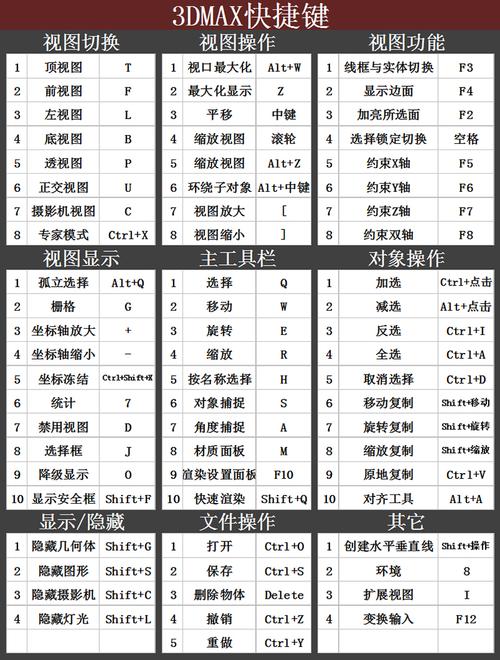
要设置3D Max的快捷键,首先打开软件,在菜单栏中选择“自定义”选项,然后选择“自定义用户界面”。
在打开的“自定义用户界面”窗口中,可以看到左侧是一个操作列表,右侧是一个自定义快捷键列表。
要设置一个快捷键,首先在左侧的操作列表中找到你想要设置快捷键的操作。例如,如果你想要设置一个快捷键来选择所有物体,可以在操作列表中找到“选择所有”。
接下来,在右侧的自定义快捷键列表中,点击“新建”按钮。然后,在弹出的对话框中选择你喜欢的键盘按键,例如“Ctrl + A”,并点击“确定”按钮。
现在,你已经成功设置了一个快捷键。你可以在操作列表中的相应操作旁边看到你设置的快捷键。
如果你想要更改或者删除一个已设置的快捷键,只需要在右侧的自定义快捷键列表中选择你想要编辑或删除的快捷键,然后点击“编辑”或“删除”按钮即可。
你还可以导入或导出你的快捷键设置,这样你可以在多台电脑上使用相同的快捷键配置。在自定义用户界面窗口中,点击“导入”或“导出”按钮,选择你要导入或导出的设置文件。
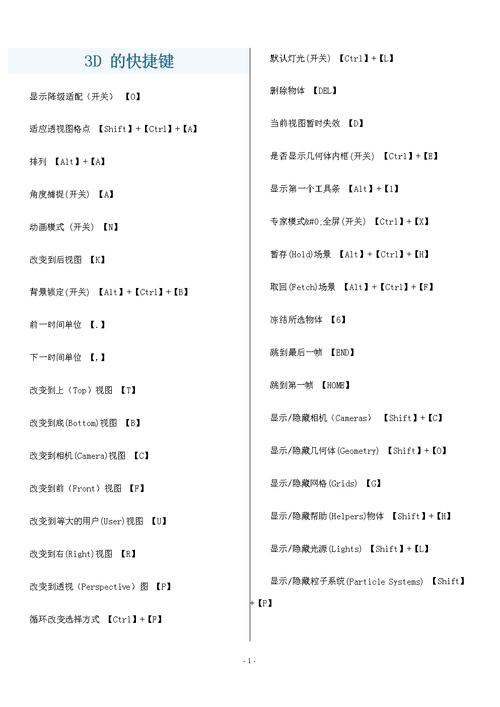
总之,通过自定义快捷键,你可以根据自己的习惯和需求来设置一些常用操作的快捷方式。这将大大提高你的工作效率,让你更快速地完成3D Max的操作。
本文版权归腿腿教学网及原创作者所有,未经授权,谢绝转载。

下一篇:3DMAX教程 | 如何在3dmax中添加毛笔字体和材质?
推荐专题
- [3D Max 基础知识分享]—多孔结构模型编辑
- 3DMAX教程 | 3Dmax材质编辑器的标准模式指的是什么?
- 3DMAX教程 | 3DMax模型导入遇到问题
- 3DMAX教程 | 3Dmax水泥材质参数及设置方法
- 3DMAX教程 | 如何彻底卸载Vray渲染器下载?
- 3DMAX教程 | 3DMax技巧分享:高效利用渲染线框功能
- 3DMAX教程 | 如何在3dmax中使贴图颜色变浅
- 3DMAX教程 | 如何使用V-Ray在3ds Max中调整普通玻璃材质参数
- 3DMAX教程 | 3DMax 2014遭遇错误并生成报告
- 3DMAX教程 | SketchUp与3DMAX:室内效果图设计工具的选择优化指南






.jpg)







































